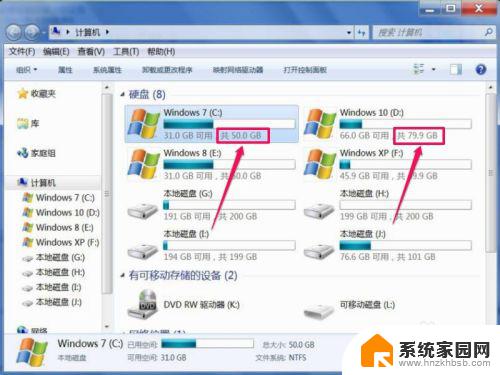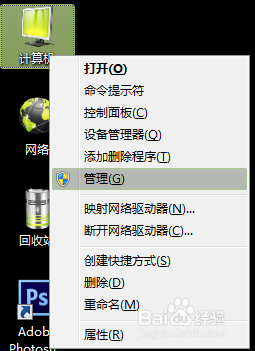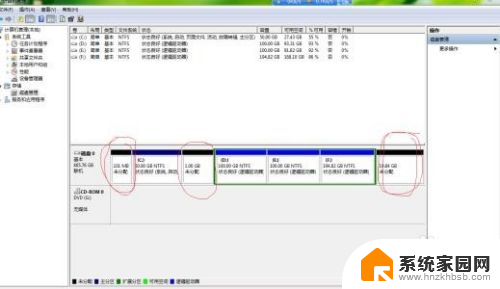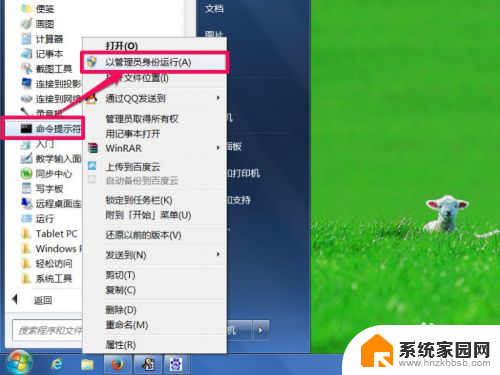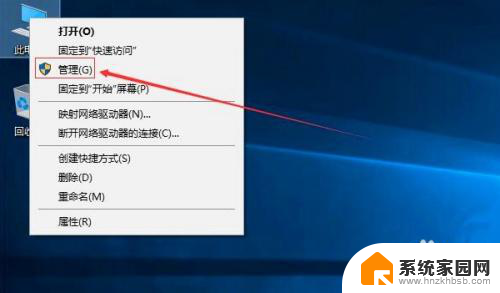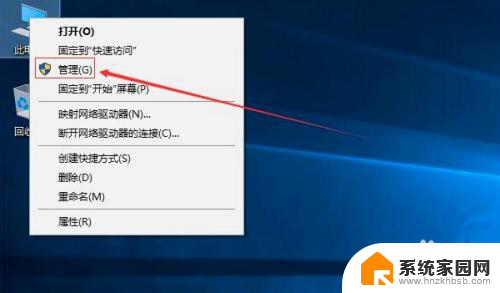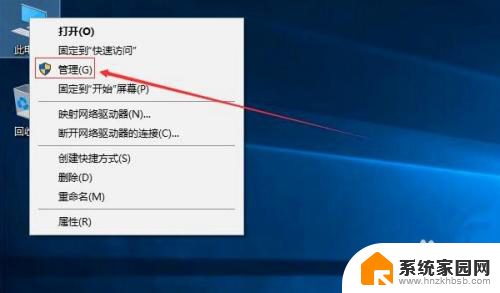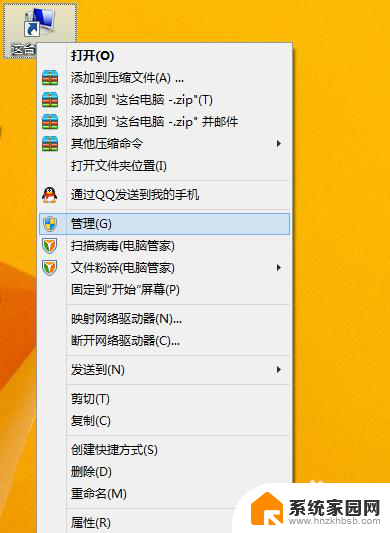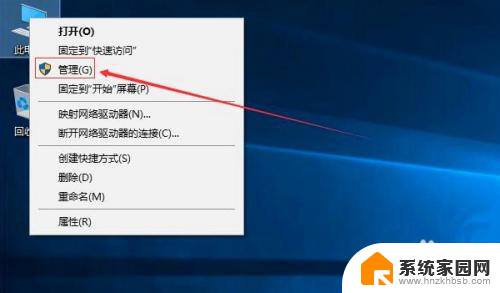怎样把电脑硬盘分区重新命名 电脑分区后如何更改磁盘名称
更新时间:2023-12-05 13:00:08作者:xiaoliu
在使用电脑的过程中,我们常常需要对硬盘进行分区,以便更好地管理和存储文件,在分区完毕后,有时我们可能需要修改磁盘的名称,以便更加清晰地区分不同的分区。怎样才能轻松地对电脑硬盘分区进行重新命名呢?接下来我们将探讨一下这个问题。无论是为了方便管理文件,还是为了更好地个性化电脑的使用体验,改变磁盘名称都是一个简单而有效的方法。
具体方法:
1.首选我们打开桌面上的“这台电脑”或者计算机,小编是win8系统。

2.然后选择需要修改的磁盘右键并“重命名”,就会出来需要管理员身份怎么办。意思是这边是不能修改的。
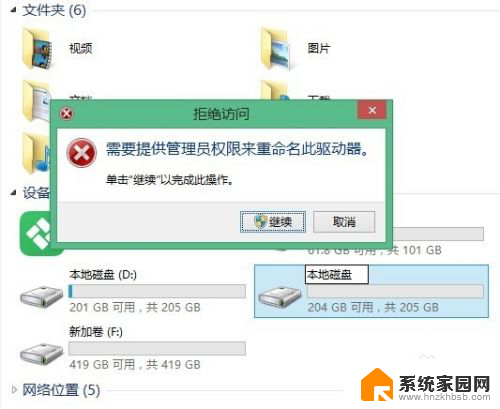
3.选择任务栏最又左下角处的“桌面图标”右键,然后选择“磁盘管理”
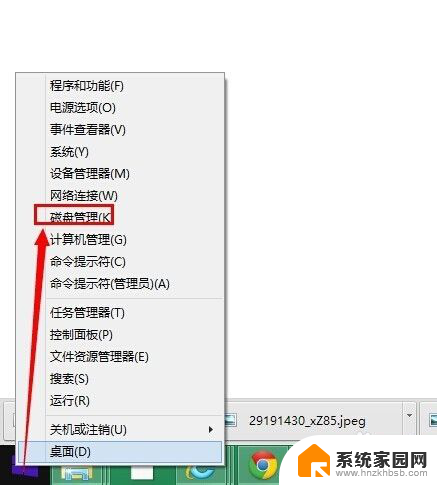
4.进入磁盘管理后,找到需要修改的“新加卷”。右键,选择“属性”。
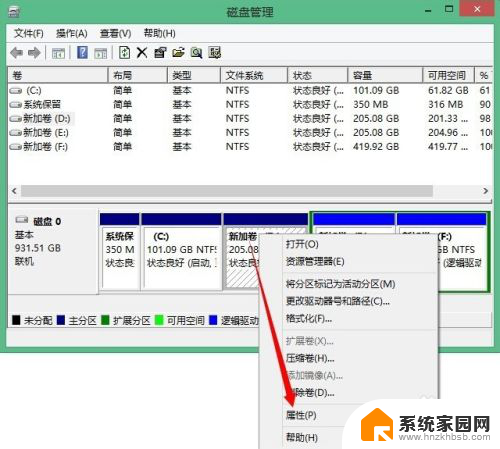
5.然后直接修改编写名字,选择“应用”-"确定"即可!
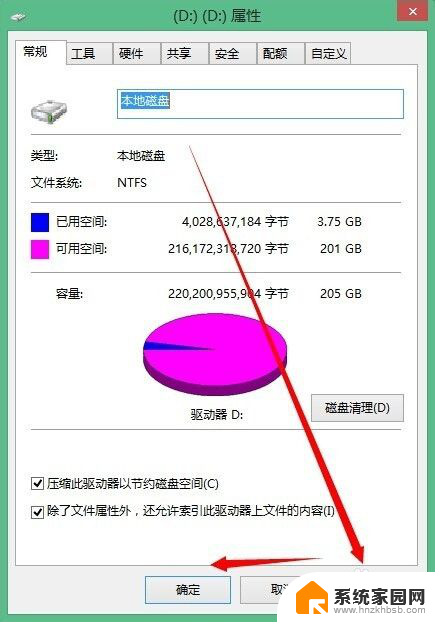
6.其它几个盘依次修改,修改后如图!
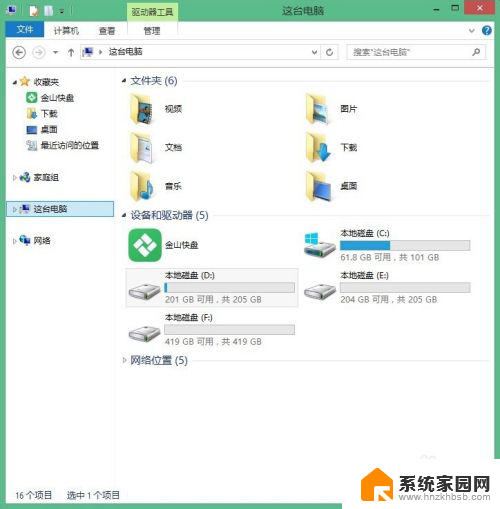
以上就是如何重新命名电脑硬盘分区的全部内容,有需要的用户可以按照小编提供的步骤进行操作,希望对大家有所帮助。